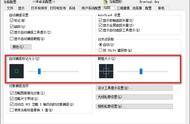excel删除时间保留年月(V了)
Hello,大家好,今天跟大家分享下我们如何在Excel中快速地将时间与日期拆分开来,很多人遇到这样的问题都是一个一个的复制粘贴,非常的耗费时间,今天跟大家分享三种方法都能轻松搞定,下面就让我们来一起操作下吧
一、利用公式首先我们需要明白的是:日期与时间本质上都是数值,只不过,日期是一个整数的数值,时间是一个小数的数值(不大于1)
对于日期与时间混合输入的数据,首先我们可以利用int函数来向下取整,仅仅保留整数部分,这样的话就会得到日期,随后我们利用混合输入的数据减去日期就会得到时间
日期公式:=INT(A3)
时间公式:=A3-B3

快速填充可以根据我们输入的数据向下自动填充数据,不过需要版本支持,Excel最低2013,wps最低2019
我们只需要在对应的位置将日期与时间复制过来,然后按下快捷键Ctrl E即可快速提取

我们可看到在日期与时间混合输入的数据中,是有空格存在的,所以我们可以利用分列这个功能将它们拆分开来
首先我们将数据在旁边复制一份,然后点击【数据】功能组,找到【分列】随后选择【分隔符号】分列,然后点击【下一步】将分割符号设置为空格,然后点击确定即可,这样的话就将日期与时间拆分开了,最后我们再选择日期这一列数据,将它的格式设置为短日期即可

利用自定义单元格格式,我也能达到拆分日期与时间的效果,在这里需要注意的是:数据还是我们复制的数据,只不过它以这种方式显示罢了
1.提取日期
首先我们在旁边将数据复制一份,然后将格式设置为短日期
2.提取时间
同样的,也是将数据在旁边复制一份,然后按ctrl 1调出格式窗口,在类型中将格式设置为:h:mm点击确定即可

以上就是今天分享的4种方法,怎么样?你学会了吗?
我是Excel从零到一,关注我,持续分享更多Excel技巧
- 辩论会时要注意什么(刑辩律师的法庭辩论技巧)
- 美甲最新款图片大全(这10款美甲温柔显白)
- 喝紫薯粥有什么好处啊(紫薯粥怎么做好吃)
- 最早的春联是写在哪上面(什么内容)
- 实习日志怎么写模板(实习日志)
- 鸡蛋冷水下锅一般煮几分钟刚好(是“营养佳品”还是“心血管杀手”)
- 富贵竹需要修剪根部吗(狠心剪一剪)
- 滴滴打车能不能开发票(这样做合理合法取得发票)
- 怎样把大蒜泡成蒜苗(把家里的大蒜发成蒜苗)
- 女生胸太小怎么练胸(4个练胸要点)
- 热水壶去除水垢的方法(家传妙招轻松祛除)
- 公务员考试有什么要求和条件(考公务员要趁早)
- 皇家理工学院排名(「世界名校」欧洲顶级理工名校一览)
- vivo手机微信怎么同时登录两个号(Z3x中微信怎么双开)
- 做完手术后的特大换药(到底应该怎么换药才能让伤口长得好)
- 门派符石怎么切换(十八门派临时符盘点)
- 桃子的吃法大全家常(营养极高)
- excel各个功能区有哪些(EXCEL学习分享(认识功能区和公式入门))